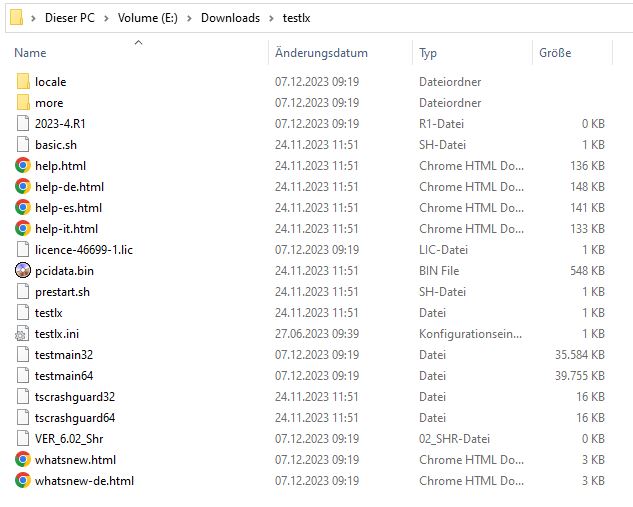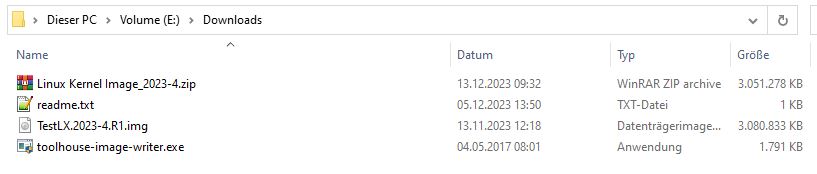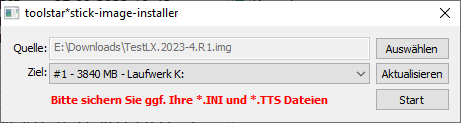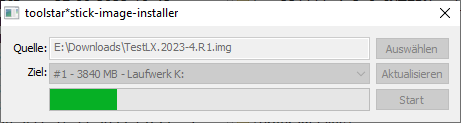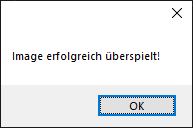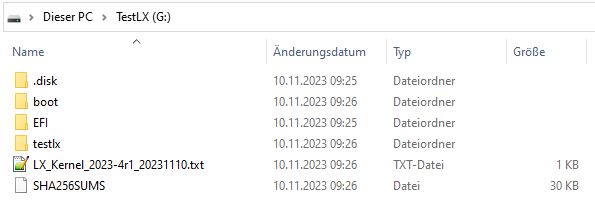Es gibt zwei verschiedene Typen von toolstar®testLX / toolstar®shredderLX USB-Stick Updates.
- Nur Programmversion alleine aktualisieren
- Betriebssystem UND Programmversion zusammen aktualisieren
Je nachdem, welches Update von toolhouse zur Verfügung gestellt wird, folgen Sie bitte der entsprechenden Anleitung.
Sollten Sie sich nicht sicher sein, dann spielen Sie bitte immer beide Teile (Programmversion und Betriebssystem) ein.
Weiter unten finden Sie unter “Nur die Programmversion aktualisieren” sowie unter “Programmversion und Betriebssystem aktualisieren” eine Anleitung, um das toolstar®testLX / toolstar®shredderLX USB-Stick Update durchzuführen.
Prüfen Sie bitte im ersten Schritt Ihren Linux-Kernel (siehe *.txt auf Ihrem Stick).
Falls Ihr derzeit verwendeter Kernel kleiner ist als 2023-4.R1, ist es erforderlich, das neue Betriebssystem gemäß den Anweisungen unten zu installieren.
Falls Ihr Kernel auf dem aktuellen Stand ist, fahren Sie bitte wie folgt fort:
Programmversion aktualisieren / Programmpaket einspielen
- Laden Sie sich Ihr Programmpaket (z.B. ABCDE-12345_testlx.zip) herunter. Den Link dazu finden Sie in dem vom Kundenportal angeforderten Paket.
- Entpacken Sie die zip-Datei.
- Kopieren Sie den erhaltenen testlx-Ordner überschreibend auf Ihren USB-Stick.
- Der USB-Stick ist jetzt bootfähig und einsatzbereit.
Nach dem Entpacken des Programmpaketes, erhalten Sie einen testlx Ordner
Kopieren Sie den gesamten Ordner überschreibend auf Ihren (zuvor mit dem Linux Kernel Image bespielten) Stick.
Der testlx-Ordner beinhaltet folgende Dateien.:
Betriebssystem aktualisieren
- Laden Sie sich das aktuelle universelle Linux Kernel Image inkl. Image-Writer herunter. Den Link dazu finden Sie in dem vom Kundenportal angeforderten Paket.
- Entpacken Sie die zip-Datei.
- Spielen Sie das aktuelle Linux Kernel Image mit dem Image-Writer auf Ihren registrierten USB-Stick ein.
Nach dem Entpacken stehen Ihnen folgende Dateien zur Verfügung:
Starten Sie die entpackte toolhouse-image-writer.exe und wählen Sie als Quelle das entpackte Image aus:
Klicken Sie auf “Start”. Das Image wird nun eingespielt.
Wenn der Vorgang beendet ist, bestätigen Sie bitte mit “OK”
Der Inhalt Ihres Sticks sieht nun so aus:
Bitte beachten Sie: Für eine vollständig funktionsfähige Software ist es erforderlich, im Anschluss Ihr individuelles Programmpaket einzuspielen.
Persönliche Dateien
In unserem Kundenportal haben Sie die Möglichkeit, persönliche Dateien hochzuladen, die dann automatisch in Ihr Programmpaket integriert werden.
Diese Dateien können unter “Account” und dann im Bereich “Dokumente” hochgeladen werden.
Das schließt sowohl die ini-Datei (Einstellungen) als auch erstellte Dauertests sowie Ihr individuelles Logo mit ein.
Alles, was Sie hochladen, wird nahtlos in Ihr Programmpaket integriert und steht Ihnen zur Nutzung bereit.